Isi kandungan
Jika anda pernah mencuba pensampelan muzik pada tahun 1980-an, anda akan tahu bahawa pensampel berkualiti yang baik (iaitu, menggunakan perkakasan) digunakan untuk menggunakan banyak ruang meja dan kos yang setara dengan sebuah kereta kecil.
Oh, betapa keadaan telah berubah!
Pensampel perisian hari ini berkuasa dan murah, dan pensampel yang tersedia dalam Logic Pro X (kini hanya dirujuk sebagai Logic Pro) tidak terkecuali.
Dengan Logic Pro versi 10.5, pensampel baharu telah diperkenalkan. Menggunakan ini, anda mempunyai akses kepada alatan yang mengagumkan yang membolehkan anda menjana, mengedit dan memainkan sampel yang berbeza sebelum menambahkannya pada muzik atau projek audio anda.
Dalam siaran ini, kami akan melangkah melalui beberapa ciri umum pensampel Logic Pro yang paling mudah diakses dan mudah digunakan— Pensampel Pantas .
Memuatkan Fail Audio ke dalam Pensampel Pantas
Terdapat beberapa cara untuk memuatkan fail audio ke dalam Quick Sampler. Kami akan melihat tiga pendekatan yang biasa digunakan: pratetap Perakam atau trek instrumen.
Untuk dua pendekatan pertama, anda perlu membuka Quick Sampler dahulu:
- Langkah 1 : Dalam projek anda, pilih Jejak > Trek Instrumen Perisian Baharu.
- Langkah 2 : Klik slot Instrumen dalam jalur saluran trek dan pilih Pensampel Pantas daripada menu pop timbul.
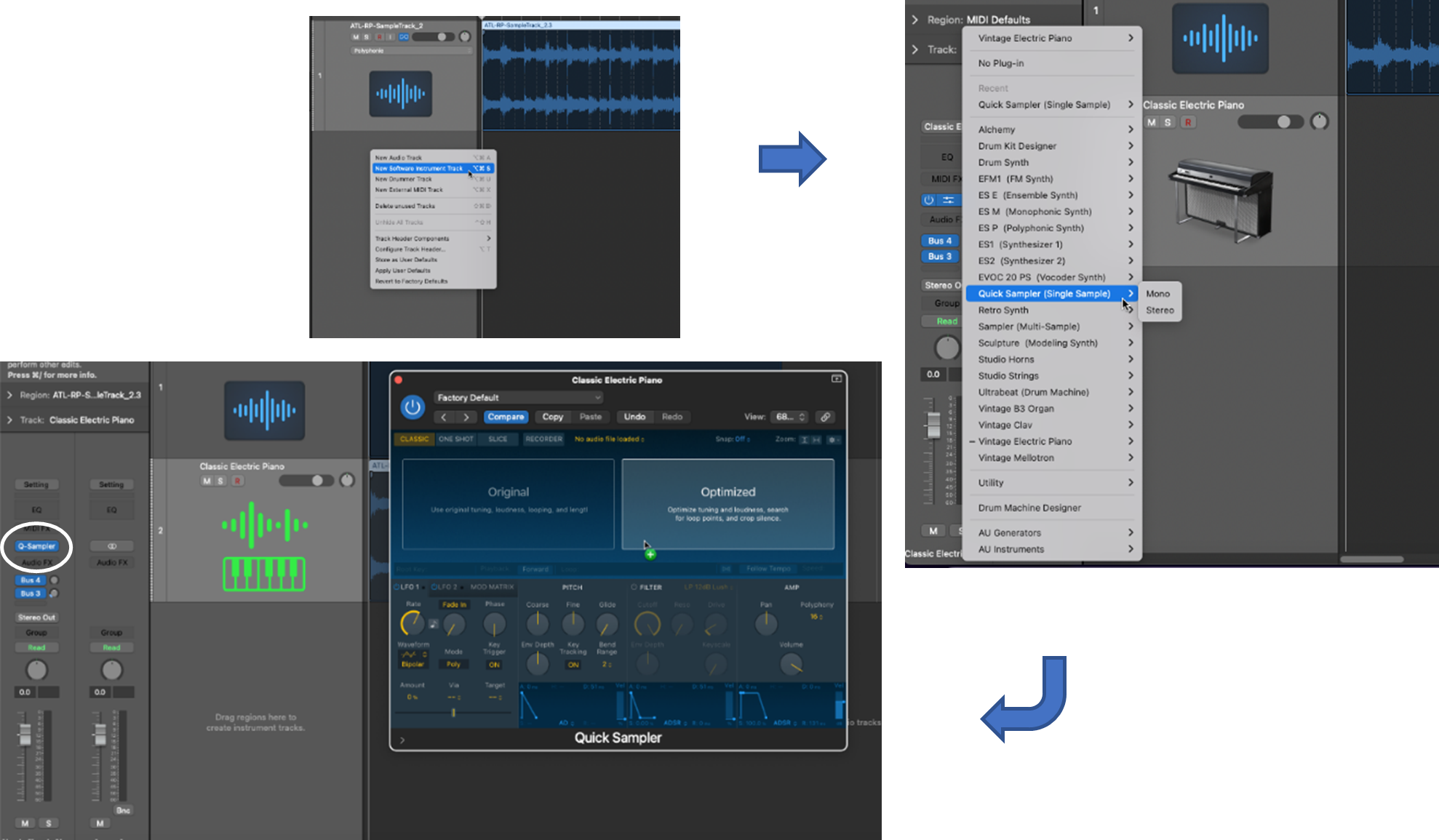
Menggunakan Bunyi Pratetap
Pensampel Cepat mempunyai julat bunyi pratetap yang boleh anda gunakan untuk sampel anda.
Langkah 1 : Pergiakan kekal sama.
Buat runut pensampel dengan instrumen pensampel anda
Setelah anda mempunyai sampel yang anda berpuas hati, anda boleh menggunakannya sebagai instrumen pensampel untuk mencipta runut baharu dalam projek anda, iaitu, runut pensampel baharu.

Kesimpulan
Dalam siaran ini, kami telah melangkah melalui Cara Sampel dalam Logic Pro X menggunakan Pensampel Pantas. Ia merupakan alat yang berkuasa dan serba boleh yang membolehkan anda mencuba muzik (atau sebarang bunyi) dalam pelbagai cara, menambahkan skop dan kreativiti pada lagu atau projek anda.
ke menu di bahagian atas tetingkap Quick Sampler.- Tajuk menu mungkin menunjukkan perkataan Default Kilang —klik pada ini.
Langkah 2 : Pilih jenis pratetap yang anda mahukan.
- Dari menu pop timbul, pilih daripada julat instrumen yang ada. (cth., Arpeggiator > Futuristic Bass)
Pratetap yang dipilih akan dimuatkan dan sedia untuk diedit.
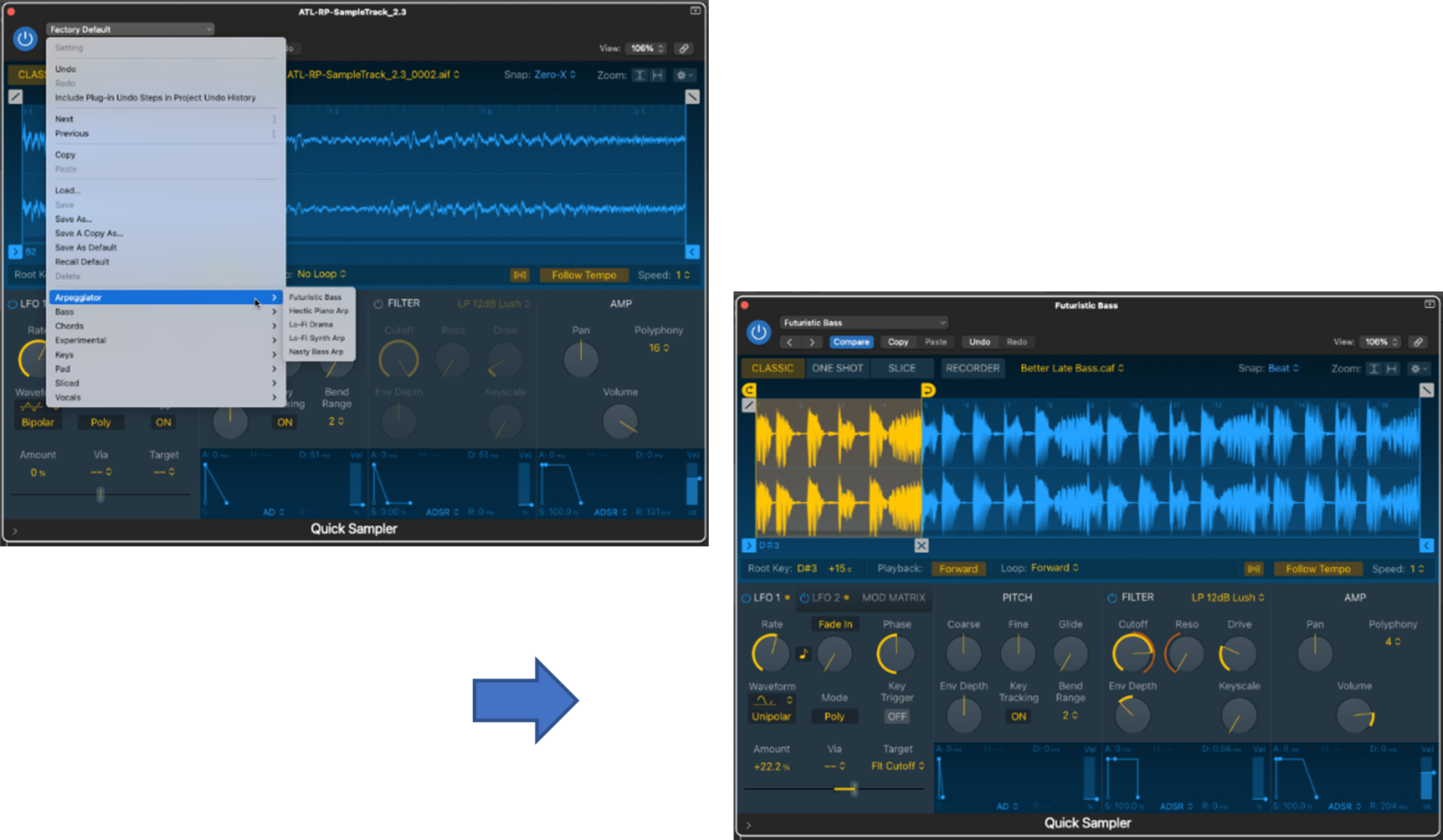
Menggunakan Perakam
Anda boleh merakam audio terus ke dalam Quick Sampler menggunakan ciri rakaman terbina dalamnya.
Langkah 1 : Pilih mod Perakam.
- Pergi ke menu mod dan pilih REKODER.
Langkah 2 : Tetapkan input.
- Tetapkan input dari mana audio akan masuk ke Quick Sampler, cth., input yang mempunyai mikrofon yang dilampirkan.
Langkah 3 : Laraskan ambang rakaman.
- Tetapkan ambang kepada tahap kepekaan yang anda mahu Perakam cetuskan.
Langkah 4 : Rakam fail audio anda.
- Tekan butang rakam dan mulakan audio (cth., mula menyanyi ke dalam mikrofon yang dilampirkan pada input 1), dengan menyatakan bahawa Perakam akan mencetuskan hanya apabila ambang melebihi (iaitu, kepekaan yang telah anda tetapkan.)
Audio yang dirakam akan dimuatkan dan sedia untuk diedit.

Memuatkan trek instrumen
Sementara dua kaedah pemuatan audio sebelumnya dilakukan dari dalam Quick Pensampel,anda juga boleh memuatkan fail audio terus dari kawasan Trek Logik.
Jika trek audio yang anda ingin sampel sudah dalam bentuk gelung , maka ia sedia untuk dimuatkan ke dalam Quick Sampler (terus ke langkah 4 di bawah). Jika tidak, anda perlu mengedit (iaitu, memangkas) trek audio anda untuk membuat gelung.
Langkah 1 : Muat naik fail audio dari lokasi sumbernya (cth., pada anda pemacu komputer) ke kawasan Jejak Logik
- Seret dan lepaskan fail anda dari tetingkap Finder ke kawasan Jejak untuk mencipta trek instrumen baharu
Langkah 2 (pilihan) : Gunakan Masa Flex Logic untuk mengenal pasti transien dalam trek audio yang dimuat naik
- Pilih Masa Flex dalam menu di atas kawasan Trek
- Dayakan mod Flex dalam pengepala trek audio
- Pilih mod polifonik daripada menu pop timbul Flex
Walaupun pilihan, mengenal pasti transien, langkah ini akan membantu anda mengetahui tempat untuk memangkas trek audio anda buat gelung untuk pensampelan.
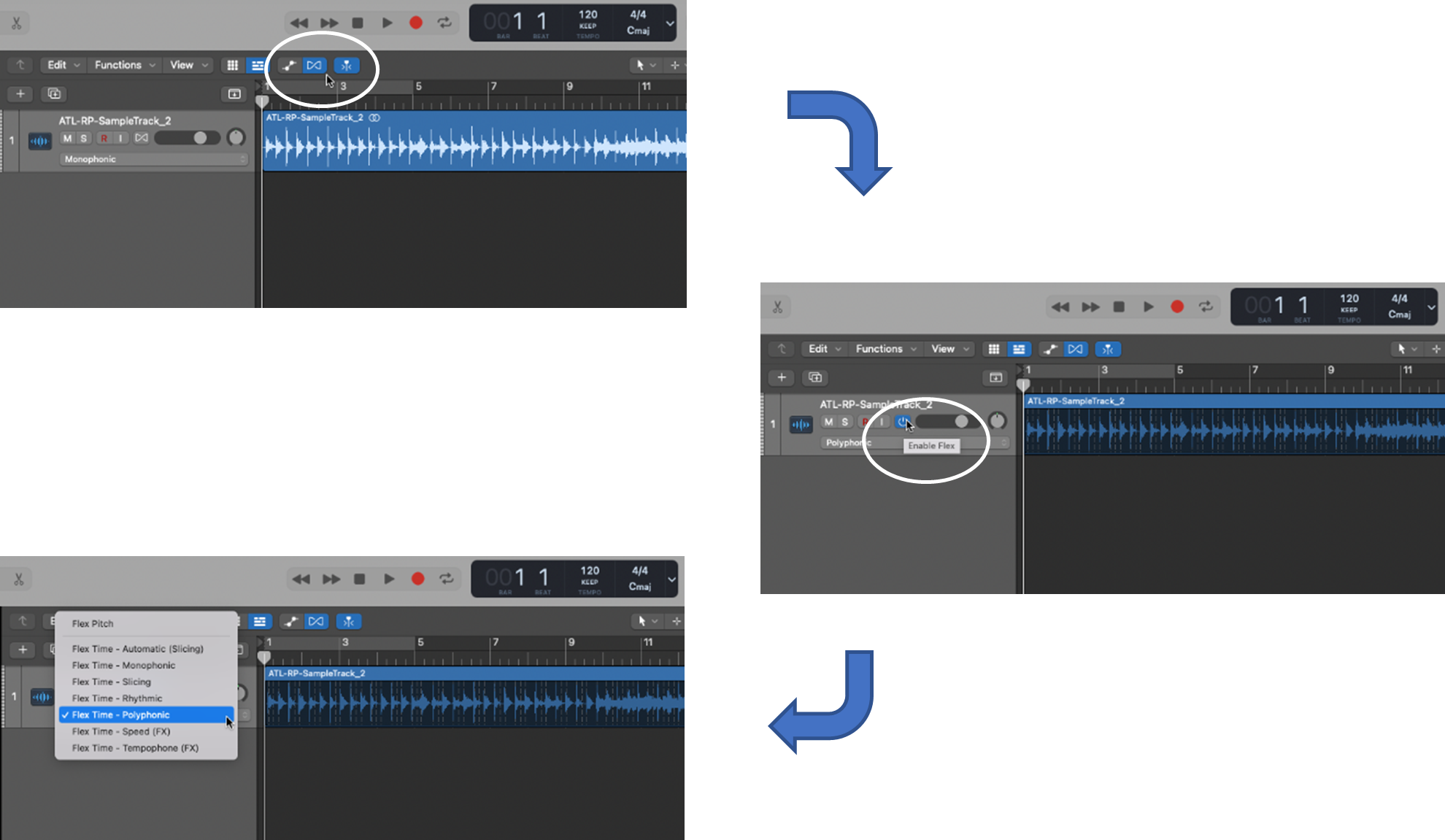
Langkah 3 : Pilih dan potong kawasan audio untuk membuat gelung
- Tuding kursor anda ke atas titik permulaan rantau yang anda ingin pangkas, dan klik (menggunakan transien sebagai panduan, jika anda telah mengenal pastinya)
- Ulang untuk titik penamat rantau gelung
- Alihkan kursor anda dalam kawasan gelung (iaitu, antara titik gelung permulaan dan penamat) dan klik kanan
- Daripada pop timbulmenu, pilih Slice at Flex Markers
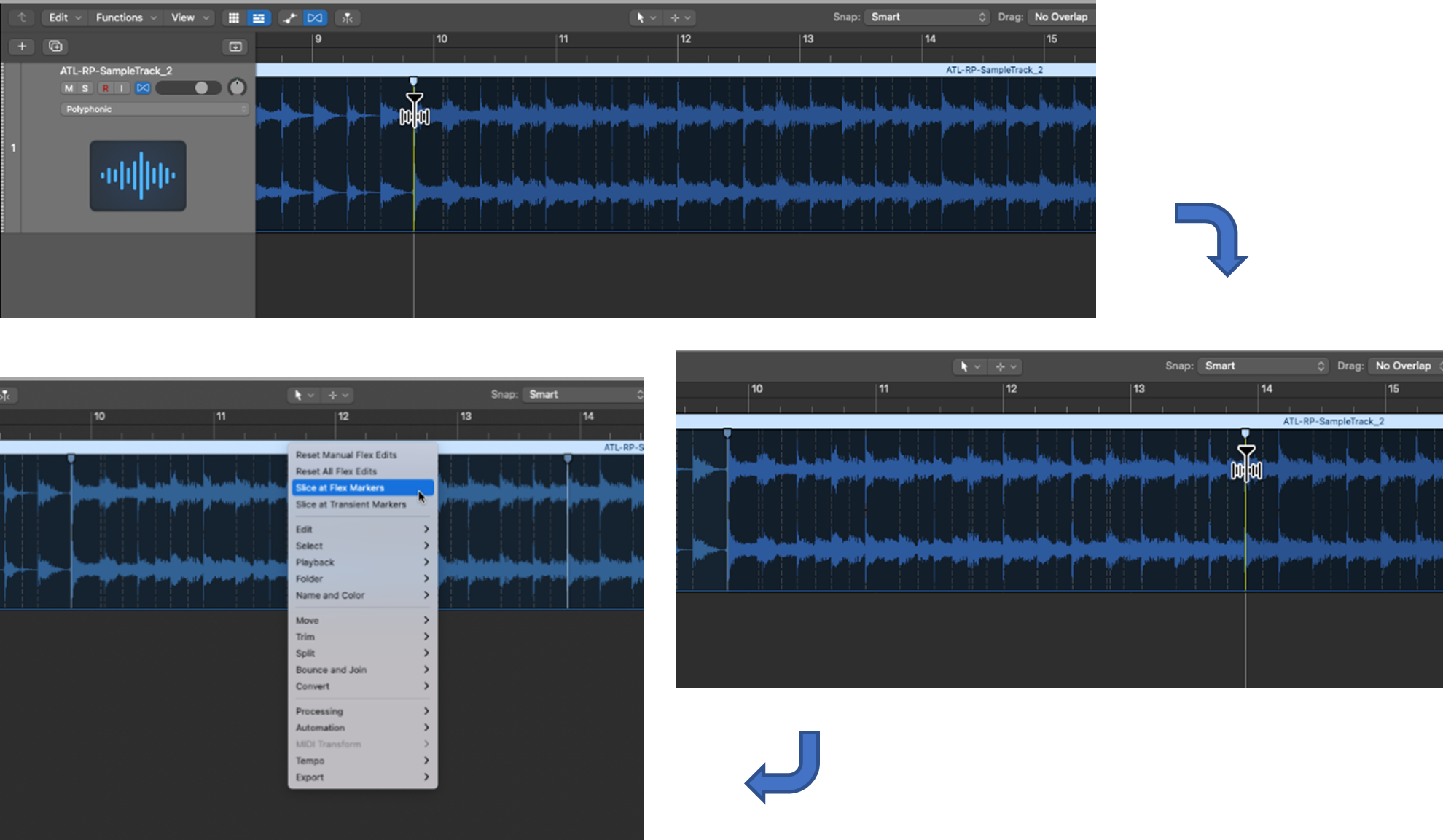
Selepas anda membuat gelung anda (atau jika anda sudah mempunyai gelung untuk bermula) , anda sudah bersedia untuk mengaktifkan Quick Sampler.
Langkah 4 : Muat naik gelung anda ke dalam Quick Sampler
- Jika gelung anda sudah wujud dan terletak di luar Logik (cth., pada pemacu komputer anda), seret dan lepaskannya, menggunakan Finder, ke kawasan pengepala trek baharu dalam kawasan Trek
- Jika tidak , jika anda baru sahaja mencipta gelung anda (iaitu, menggunakan langkah 1 hingga 3 di atas) dan ia berada dalam trek instrumen, pilih dan seretnya ke kawasan pengepala trek baharu dalam kawasan Trek
- Dalam menu pop timbul yang muncul, pilih Pensampel Pantas (Dioptimumkan)
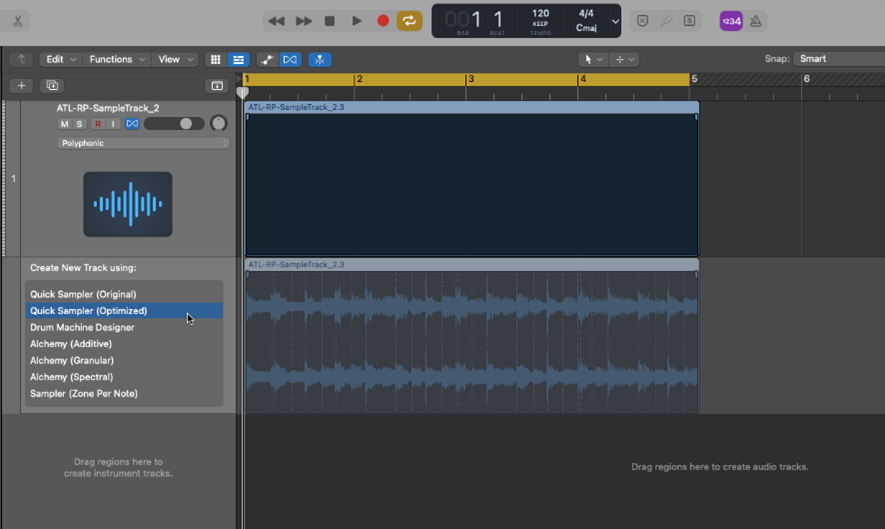
Anda akan perasan bahawa kami memilih Pensampel Pantas ( Dioptimumkan ). Anda juga boleh memilih Pensampel Pantas ( Asal ). Perbezaan antara ini ialah:
- Asal menggunakan penalaan, kelantangan, gelung dan panjang fail audio asal
- Dioptimumkan menganalisis fail yang dimuatkan untuk menentukur penalaan, kenyaringan dan panjangnya ke arah tahap optimum
Dalam contoh kami, kami akan menggunakan Quick Sampler (Dioptimumkan) untuk memanfaatkan keupayaan pengoptimumannya.
Membuat sampel
Setelah anda memuatkan gelung anda ke dalam Quick Sampler menggunakan mana-mana kaedah di atas, tiba masanya untuk mendengar, meneroka dan mengedit untuk membuat sampel anda.
Pertama, beberapa Pensampel Pantaspendahuluan.
Mod
Terdapat empat mod dalam Quick Sampler:
- Klasik —apabila anda mencetuskan sampel anda, ia dimainkan semula untuk hanya selagi anda menahan kekunci (iaitu, pada pengawal MIDI anda atau penaipan muzik Logik atau papan kekunci pada skrin)
- Satu pukulan —apabila anda mencetuskan sampel anda, ia dimainkan semula sepenuhnya (iaitu, dari kedudukan penanda mula ke kedudukan penanda akhir), tidak kira berapa lama anda menahan kekunci
- Slice —ini membahagikan sampel anda kepada berbilang segmen yang dipetakan kepada kunci
- Perrakam —seperti yang telah kami tunjukkan, ini membolehkan anda merakam audio terus ke dalam Quick Sampler yang boleh anda edit bentuk sampel anda
Seperti yang akan kita lihat, mod hirisan sangat berguna untuk menganalisis dan mengedit sampel anda untuk mengasingkan segmen yang anda minati, atau untuk membahagikan sampel anda kepada bahagian rentak apabila mencipta sampel dram atau perkusi.
Parameter lain
Terdapat parameter berguna lain yang boleh anda gunakan untuk mengubah suai sampel anda dalam Quick Sampler—kami tidak akan menerangkan secara terperinci tentang perkara ini tetapi ia perlu diketahui:
- Pitch —untuk memperhalusi nada main balik sampel anda
- Penapis —untuk memilih penapis sampul termasuk laluan rendah, laluan tinggi, laluan jalur dan penolakan jalur
- Amp —untuk menetapkan tahap, kedudukan sorot dan polifoni
Terdapat juga matriks mod anak tetingkap, dengan LFO, yang membolehkan andaparameter modulasi kawalan (cth., kekerapan pengayun dan pemotongan penapis).
Ikhtisar mod Slice
Mod hirisan Quick Sampler ialah cara 'memotong sampel' untuk membuat kepingan berdasarkan parameter yang anda tetapkan (cth., sementara). Ia membolehkan anda mengekstrak segmen minat daripada sampel atau gelung asal anda.
Terdapat tiga parameter yang menentukan cara hirisan dibuat dan dipetakan:
- Mod —ini ialah kaedah untuk mencipta kepingan berdasarkan Nota+Transient , Beat Division , Equal Division atau Manual
- Sensitiviti —apabila ini lebih tinggi, lebih banyak kepingan dikenal pasti berdasarkan mod yang telah anda pilih dan lebih sedikit kepingan apabila lebih rendah
- Pemetaan kunci —Kekunci Mula (cth., C1) ialah kekunci yang hirisan pertama dipetakan, dengan kekunci berikutnya dipetakan secara kromatik (iaitu, semua separa nada pada papan kekunci) atau hanya putih
atau hitam
Dalam contoh kami, kami akan memilih: Mod Transient+Nota, kepekaan 41 dan pemetaan kromatik.

Edit dan buat hirisan
Setelah anda menetapkan parameter hirisan anda, anda boleh mendengar setiap hirisan dengan sama ada memainkan kekunci dipetakannya atau dengan mengklik butang mainkan yang muncul di bawah kepingan.
Petua: Untuk memainkan kepingan menggunakan kekunci dipetakan, anda boleh menggunakan mana-mana daripada yang berikut:
- Papan kekunci MIDI yang dilampirkan
- Satu lagi jenis MIDIpengawal
- Papan kekunci pada skrin Logik
- Penaipan muzik Logik
Mainkan kepingan dan dengarkannya— bagaimana bunyinya ?
Adakah anda berpuas hati dengan titik mula dan akhir kepingan berdasarkan parameter yang telah anda pilih?
Jika ya, maka anda sudah bersedia untuk memilih satu atau lebih kepingan untuk membentuk anda sampel. Jika tidak, anda boleh mengedit kepingan sedia ada atau mencipta kepingan baharu berdasarkan ciri yang anda mahukan.
Untuk mengedit kepingan :
Langkah 1 : Laraskan titik mula dan tamat hirisan
- Klik dan seret penanda pada setiap hujung hirisan ke tempat yang anda mahukan (NB. penanda hirisan adalah kuning )
Langkah 2 : Main dan laraskan kepingan
- Mainkan kepingan terlaras anda dan kawal titik mula dan tamatnya dengan menggerakkan penandanya sehingga anda gembira dengan bunyinya
Untuk membuat kepingan baharu :
Langkah 1 : Pilih kedudukan kepingan baharu
- Letakkan kursor pada titik pada gelung anda (iaitu paparan bentuk gelombang) di mana anda mahu kepingan baharu bermula dan klik
- Ulang di mana anda mahu kepingan baharu anda berakhir, mencipta titik mula dan tamat untuk kepingan baharu anda
Langkah 2 : Main dan edit kepingan
- Mainkan kepingan baharu anda dan gerakkan penandanya sehingga anda gembira dengan bunyinya
Setelah anda berpuas hati dengan kepingan anda, anda boleh:
- Kekalkan gelung anda seperti sedia ada, dengan semua kepingannya, dan ini menjadi andasampel
- Pilih kawasan gelung anda yang mengandungi satu atau lebih kepingan yang anda mahu gunakan untuk sampel anda dan buang (iaitu, potong) selebihnya
Sampel yang mengandungi kepingan— lihat maklumat MIDInya dalam rantau MIDI
Apabila sampel mengandungi dua atau lebih kepingan, anda boleh melihat nota MIDI yang diperuntukkan kepada setiap kepingan dalam sampel. Anda boleh melakukan ini dengan mencipta rantau MIDI untuk sampel anda.
Langkah 1 : Buat rantau MIDI baharu
- Klik kanan dalam ruang di sebelah runut Quick Sampler dalam kawasan Trek
Langkah 2 : Muatkan sampel ke dalam rantau MIDI
- Tuding kursor di bahagian bawah paparan bentuk gelombang sampel dalam Quick Sampler
- Cari anak panah melengkung yang muncul
- Seret dan lepaskan sampel anda ke rantau MIDI baharu
Maklumat sampel akan diletakkan di rantau MIDI—klik dua kali padanya untuk menunjukkan kepingannya dipetakan pada nota MIDI dan gulungan piano.
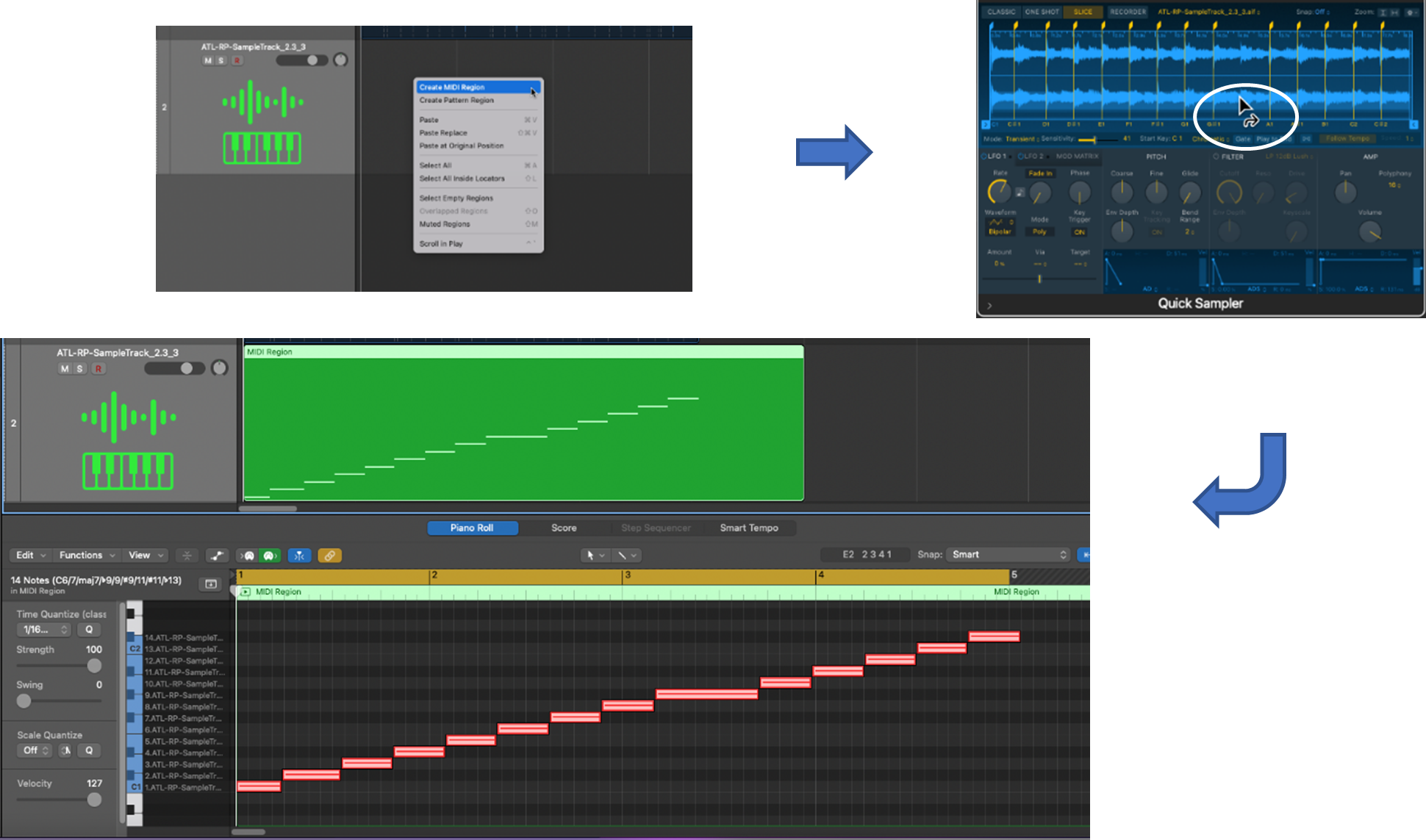
Memotong gelung—edit kepada yang lebih kecil (baharu) sampel
Jika anda mahukan sampel yang lebih kecil yang mengandungi hanya satu atau lebih kepingan anda, anda perlu memilih kepingan tersebut dan memangkas yang lain.
Langkah 1: Letakkan penanda akhir sampel
- Klik dan seret penanda akhir ke tempat yang anda inginkan untuk sampel baharu anda (NB. penanda akhir adalah biru )
Langkah 2 : Pangkas gelung anda untuk membuat sampel anda
- Buka menu lungsurmenu betul-betul di atas paparan bentuk gelombang (iaitu, ikon gear )
- Pilih Sampel Pangkas
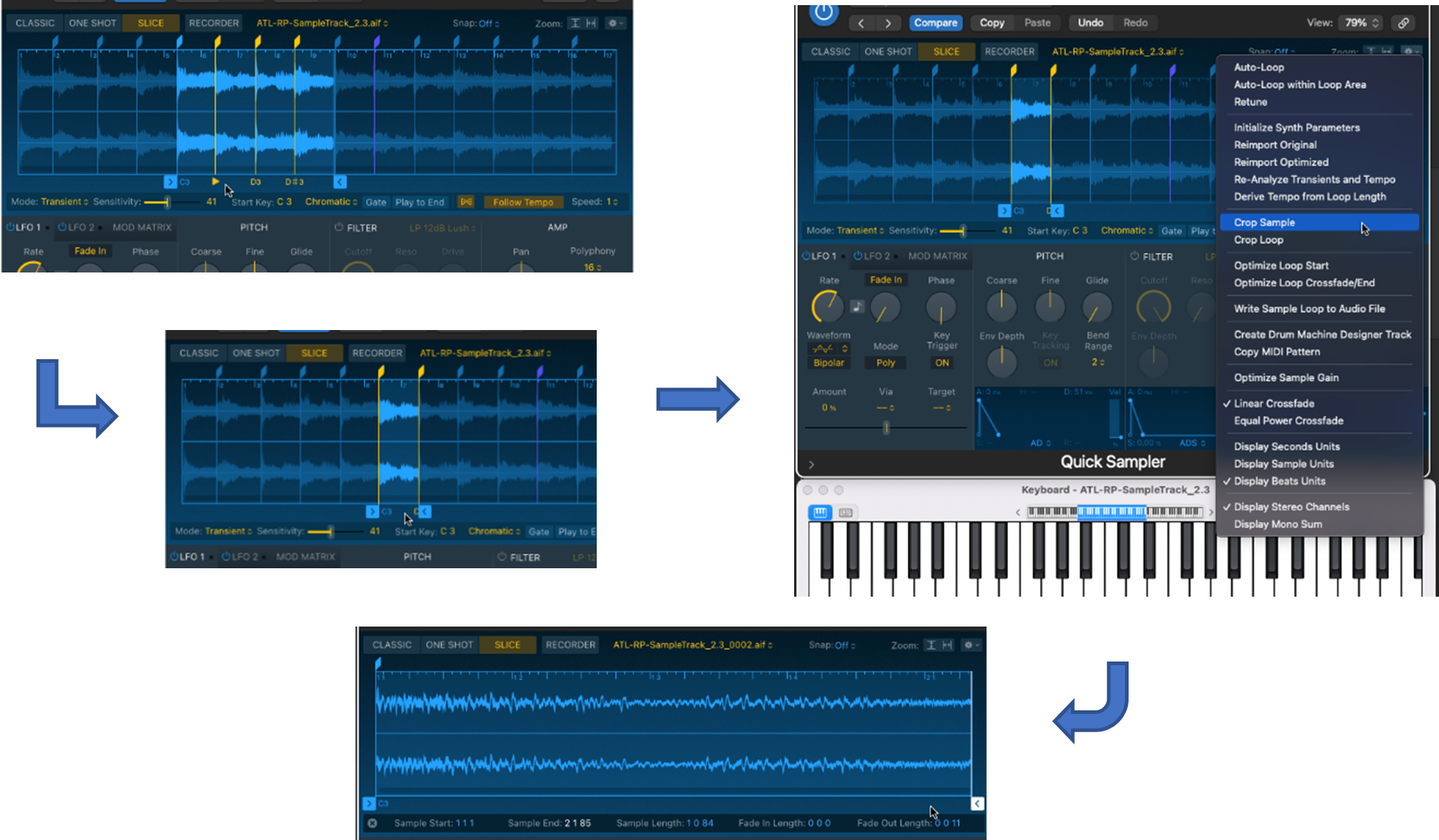
Syabas—anda baru sahaja mencipta sampel baharu anda!
Pensampelan dalam mod Klasik
Sekarang anda mempunyai sampel anda, anda sudah bersedia untuk mendengar cara sampel itu dimainkan apabila anda berubah-ubah pic dan temponya. Cara yang baik untuk melakukan ini ialah menukar kepada mod Klasik.
Anda boleh mendengar sampel anda merentas nota yang berbeza semasa anda memainkan papan kekunci atas dan bawah (iaitu, pengawal MIDI yang dilampirkan atau pada skrin). Sampel baharu anda dimainkan sama seperti instrumen baharu— alat pensampel .
Walau bagaimanapun, semasa anda bermain, anda mungkin perasan bahawa pic dan tempo sampel anda berkurangan dan meningkat semasa anda memainkan nota yang lebih rendah dan lebih tinggi. Jika sebaliknya, anda hanya mahu pic berubah semasa anda memainkan nota berbeza sambil mengekalkan tempo yang sama, maka anda perlu menetapkan mod Flex.
Petua: Mod Flex ialah mod ciri serba boleh Logic Pro yang boleh anda gunakan untuk menala pic dan pemasaan—untuk mempelajari cara menala pic dengan mudah, lihat Cara Mudah Mengedit Pitch dan Masa
Untuk menetapkan mod Flex supaya kekal tempo yang sama:
Langkah 1 : Cari dan pilih ikon Flex
- Ikon Flex terletak betul-betul di bawah paparan bentuk gelombang
Langkah 2 : Pilih Ikuti Tempo

Selepas anda menetapkan mod Flex dengan cara ini, apabila anda bermain lebih rendah dan nota yang lebih tinggi nada sampel anda akan berubah tetapi temponya

